Enhavtabelo
Estas pluraj kialoj, ke vi povas akiri, ke la rulumbreto ne funkcias aŭ movu per muso eble ne funkcias. Ĉar movo en Excel estas esenca afero, do ĝi estas agaciĝema se ĝi ne funkcias. Mi esperas, ke ĉi tiu artikolo provizos al vi ĉiujn kialojn kaj plej bonajn eblajn solvojn se la rulumbreto ne funkcias en Excel.
Elŝutu Praktikan Laborlibron
Vi povas elŝuti la senpagan Excel-libron de ĉi tie kaj praktiku memstare.
Scroll Bar Not Working.xlsx5 Eblaj Solvoj por Rulumbaro Ne Funkcias en Excel
Por montri la solvojn, ni uzos la jenan datumaron kiu reprezentas kelkajn furorlibrojn kaj iliajn prezojn venditajn de amazon.com.
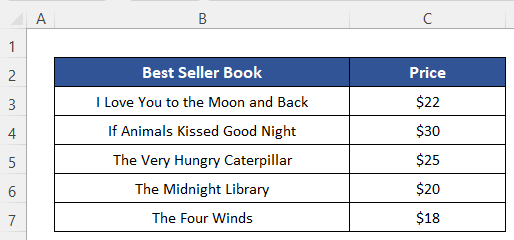
1. Malfrostigi Panelojn
Unu el la plej oftaj kialoj estas daŭre ebligi la funkcion Freigi Panelojn de Excel. Ĉi tiu funkcio frostigas la specifan parton de la folio. Do neniu movo influos tiun parton. Rigardu mian datumaron, mi rulumis malsupren sed ĝi restas nerulita. Vi povas preteratenti la linion Fregi Paneojn se via datumaro estas tro longa. Ni vidu kiel malŝalti ĝin.

Paŝoj:
- Alklaku jene: Vidi > Frosti Panelojn > Malgelu panelojn .

Nun vidu, la rultabulo funkcias.

Legu Pli: Kiel Alĝustigi Rulumbreton en Excel (5 Efikaj Metodoj)
2. Malŝtopu Majŝklavon alRipari Rulumbreto ne funkcias
Ĝi estas malofta problemo sed eble okazas hazarde. Se la SHIFT klavo iel ŝtopiĝas aŭ iu ajn objekto tenas ĝin premita, tiam movu per muso ne funkcios. La rulumbreto tamen funkcios.
Solvoj:
- Riparu la klavon aŭ ŝanĝu la klavaron.
- Forigu la objekton kiu premis. la SHIFT klavo.
3. Malmarku 'Zomi sur rulo kun IntelliMouse' al Rulumo
Estas funkcio en Excel Alta opcio kiu povas ŝanĝi la funkcion de la rula rado de la muso. Tiam anstataŭ rulumi, ĝi zomos la folion kvankam la rulumbreto funkcios ĉi tie.
Rigardu mian datumaron, mia folio estas en 110% zomo. Kiam mi rulumis per mia muso, tiam vidu kio okazis en la sekva bildo.

Ĝi zomis 115% anstataŭ rulumi.

Nun ni vidu kiel malŝalti la funkcion Zoom sur rulo kun IntelliMouse .
Paŝoj:
- Alklaku sur Dosiero apud la Hejma langeto .
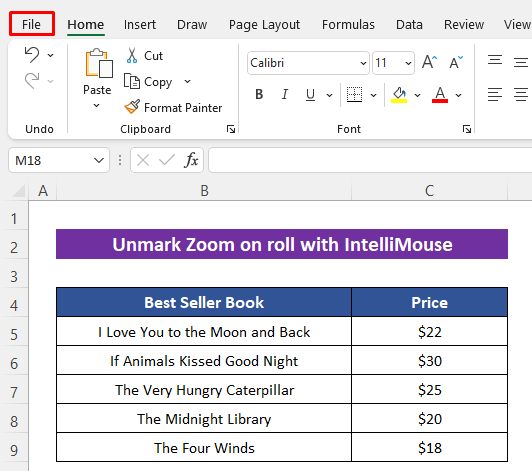
- Sekva, premu Opcioj de la aperinta listo.

- Post aperado de la dialogkesto Excel Options , klaku sur Altnivela .
- Tiam malmarku Zomi sur rulo per IntelliMouse de la parto Redaktaj opcioj .
- Fine, nur premu OK .

Tiam la rulrado funkcios kiel kutime.

4. Ripari Rulumbreton NeLaborante per Forigo de Tutaj Malplenaj Vicoj
Ĉi tie, mi enkondukos alian specon de problemo rilate al rulumbreto ne funkcianta problemo. La rulumbreto efektive funkcios sed ĝi ne funkcios kiel ni volas. La datumaro estas tro mallonga, sed rigardu, la rulumbreto ankaŭ estas tro mallonga. Sed ni scias, ke estu granda rulumbreto por malgranda datumaro.
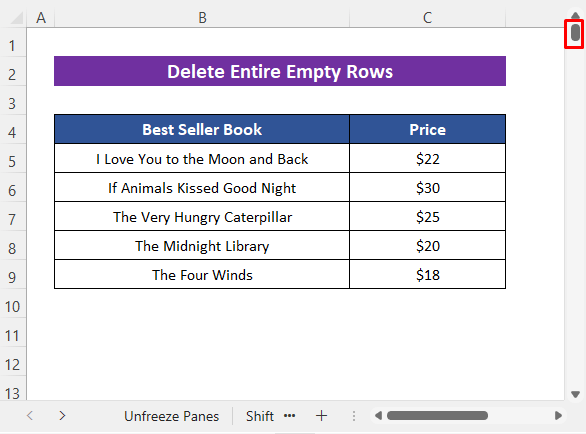
Kiam mi rulumis iomete, ĝi pasis multajn vicojn samtempe. Do, io misas en mia folio.

Por kontroli la kialon, premu CTRL + END , ĝi kondukos nin al la lasta aktivigita ĉelo. Nun vidu, ĝi saltis al Ĉelo C1048574 . La ĉelo estis uzata antaŭ tio, kial Excel saltis al tiu ĉelo supozante ĝin kiel la fino de la datumaro. Ĉar post kiam ni uzas ĉelon, Excel konservas ĝin. Se ni forigas la ĉelon, tiam ankaŭ ĝi konservos tiun memoron. Antaŭeniru por vidi kiel ni povas forigi ĝin.

Paŝoj:
- Elektu iun malplenan ĉelon el la tuja vico post la uzata vico.
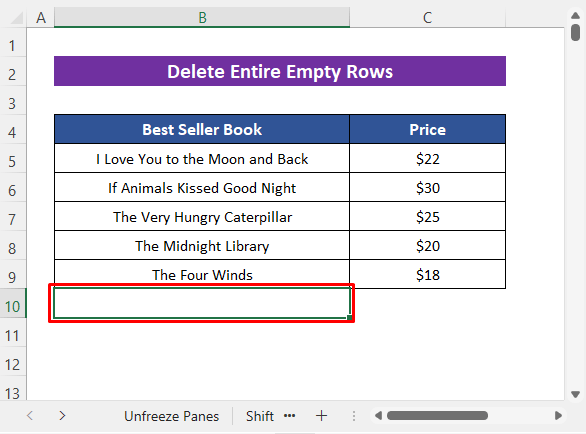
- Sekva, premu samtempe CTRL + MAJÚ + Malsupren Sagoklavo . Ĝi elektos la tutajn ĉelojn ĝis la lasta ĉelo el tiu ĉelo.
- Poste, alklaku jene: Hejmo > Forigi > Forigu Foliajn Vicojn .
- Fine, nur konservu vian laborlibron.

La rultabulo nun reakiris sian kutiman grandecon laŭ la grando de datumoj.
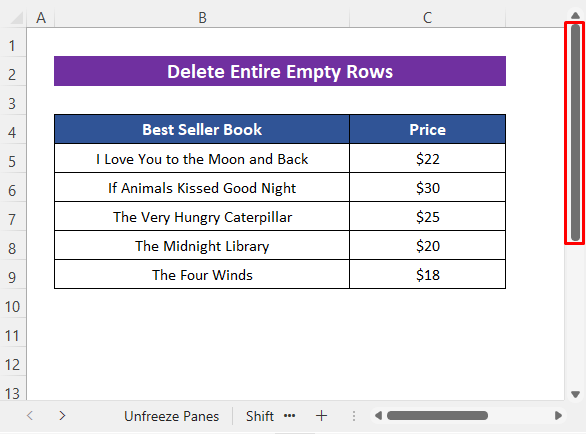
5. Reakiri Rulumbreton
Ebleokazas, ke la rulumbreto ne estas videbla en via laborlibro, do vi ne povos uzi ĝin. Rigardu la sekvan laborfolion, ne ekzistas horizontala aŭ vertikala rultabulo .

Sekvu la paŝojn sube por rekuperi ĝin.
Paŝoj:
- Sekvu la unuajn du paŝojn de la 3-a metodo por malfermi la dialogujon Excel Options .
- Post tio, alklaku Altnivela .
- Tiam marku Montri horizontalan rulumbreton kaj Montri vertikalan rulumbreton el la Vidigaj opcioj. por ĉi tiu laborlibro parto.
- Fine, simple premu Bone .
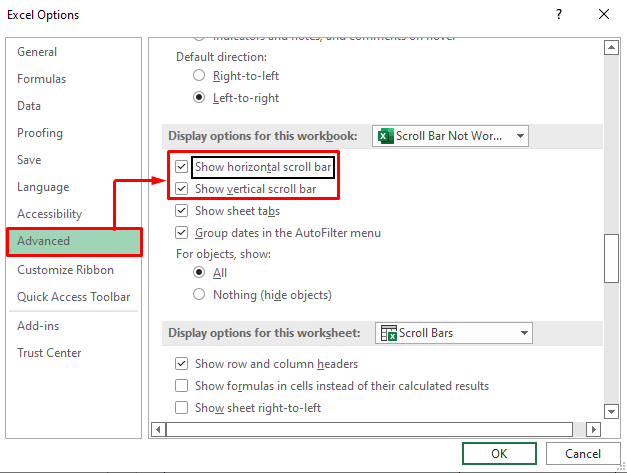
Nun vidu, ke la rultabloj estas restarigitaj sukcese.
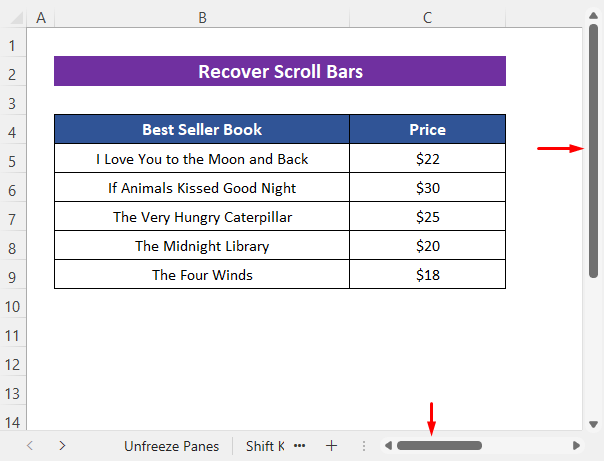
Legu Pli: [Fiksita!] Vertikala Rulumbreto Ne Funkcias en Excel (10 Eblaj Solvoj)
Konkludo
Mi esperas, ke la ĉi-supre priskribitaj proceduroj estos sufiĉe bonaj por solvi la problemon, kiam la rulumbreto ne funkcias en Excel. Bonvolu demandi ajnan demandon en la komenta sekcio kaj bonvolu doni al mi komentojn. Vizitu ExcelWIKI por esplori pli.

